360安全卫士防蹭网在哪里设置 360安全卫士防蹭网怎么开启
更新时间:2023-11-03 17:04:18作者:run
360安全卫士是一款常用的电脑安全软件,除了提供杀毒、防火墙等功能外,还具备防蹭网的强大功能,通过启用360安全卫士的防蹭网功能,我们可以有效地保护自己的无线网络不被他人非法使用。那么360安全卫士防蹭网在哪里设置呢?下面我们将介绍360安全卫士防蹭网怎么开启,帮助大家更好地保护自己的网络安全。
360安全卫士如何启用防蹭网功能
1、点击电脑上的360安全卫士,将其双击之后进入到操作页面中。
2、进入之后,在页面上方是一些相关的功能选项,在这里需要点击进入到【功能大全】中找到管理流量的功能选项。
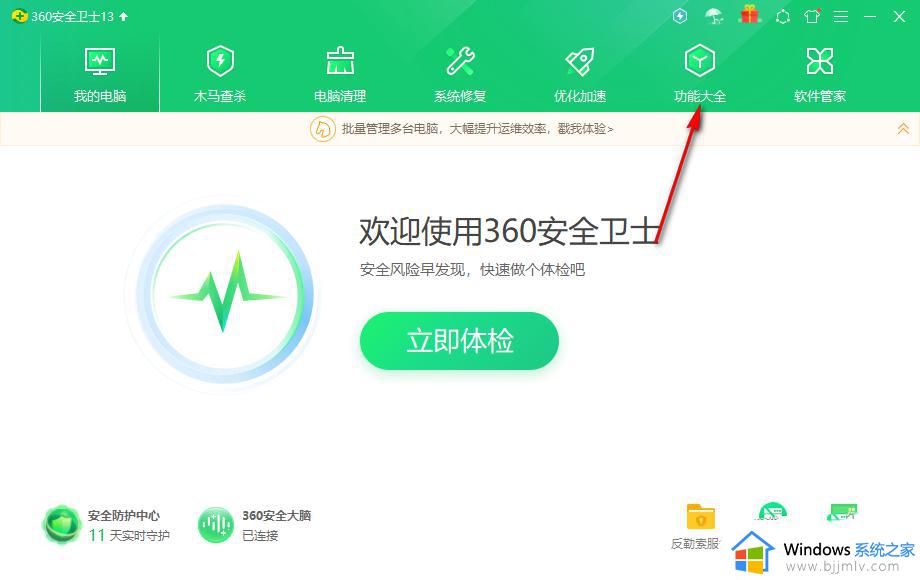
3、在功能大全页面上,滚动页面找到【流量防火墙】功能,将其点击进入。
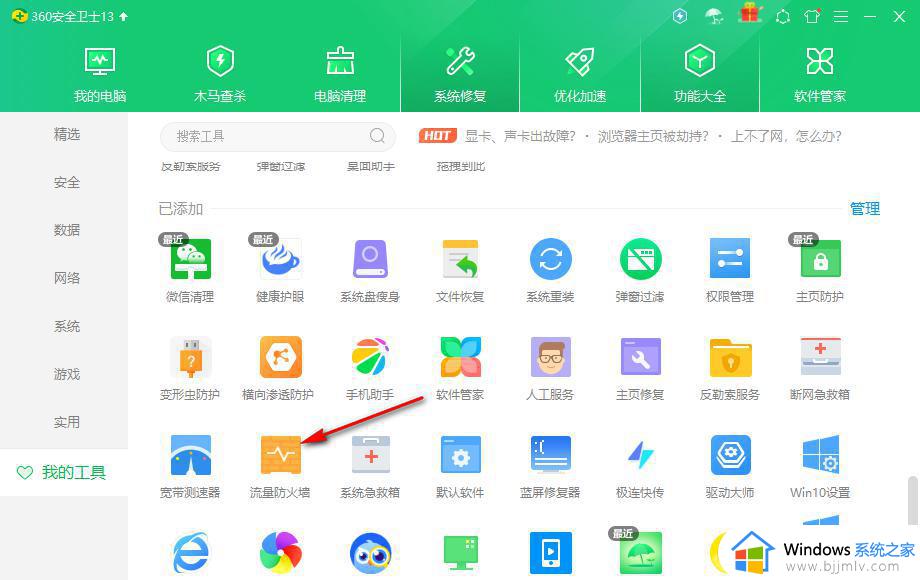
4、这时即可在页面上打开一个360流量防火墙窗口,在页面上可以看到当前电脑上的软件使用的流量问题,这里直接点击【防蹭网】选项。
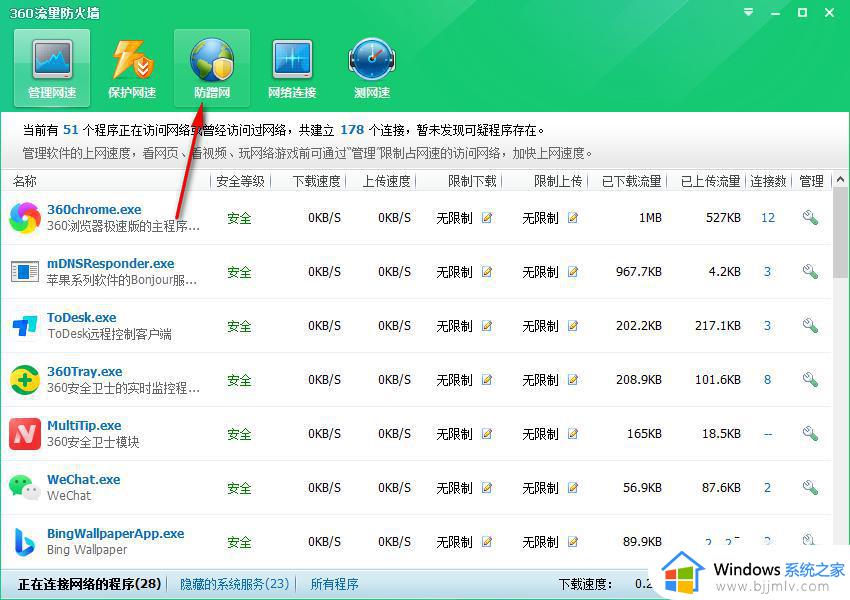
5、在打开的防蹭网页面下,点击【立即启用】按钮即可开启防蹭网功能,那么别人就无法连接你的电脑网络了。
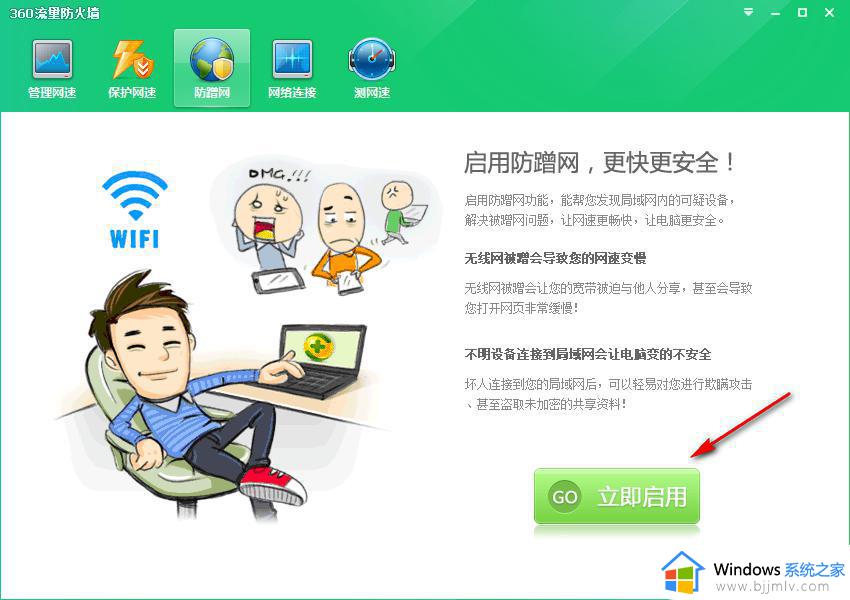
以上就是360安全卫士防蹭网怎么开启的全部内容,如果有需要的用户,可以按照小编的步骤进行操作,希望对大家有所帮助。
360安全卫士防蹭网在哪里设置 360安全卫士防蹭网怎么开启相关教程
- 安全卫士360怎么设置屏保 360安全卫士如何设置屏保
- 360安全卫士测网速的位置在哪找?360安全卫士测网速在什么位置
- 如何卸载360安全卫士 360安全卫士怎么卸载
- 360安全卫士关机自动修复怎么设置 360安全卫士自动关机修复在哪里设置
- 为什么无法成功卸载360安全卫士 360安全卫士如何完全卸载
- 360安全卫士关机自动修复怎么设置 如何设置360安全卫士关机自动修复
- 360安全卫士无法卸载如何解决 360安全卫士卸载不了怎么办
- 安全卫士360能不能清理c盘垃圾 电脑360安全卫士怎么清理c盘
- 360安全卫士广告弹窗怎么永久关闭 360安全卫士弹窗广告去除拦截方法
- 360安全卫士青少年模式怎么关闭 360安全卫士如何关闭青少年模式
- 惠普新电脑只有c盘没有d盘怎么办 惠普电脑只有一个C盘,如何分D盘
- 惠普电脑无法启动windows怎么办?惠普电脑无法启动系统如何 处理
- host在哪个文件夹里面 电脑hosts文件夹位置介绍
- word目录怎么生成 word目录自动生成步骤
- 惠普键盘win键怎么解锁 惠普键盘win键锁了按什么解锁
- 火绒驱动版本不匹配重启没用怎么办 火绒驱动版本不匹配重启依旧不匹配如何处理
电脑教程推荐
win10系统推荐